No products in the cart.
آموزش Photoshop : طراحی افکت متنی برنجی

آموزش Photoshop : طراحی افکت متنی برنجی
توی این آموزش، طراحی افکت متنی برنجی رو با Photoshop با هم می بینیم و با ابزارها و تکنیک های مورد نیاز آشنا میشیم. بیاین شروع کنیم!
با ” آموزش Photoshop : طراحی افکت متنی برنجی ” با ما همراه باشید…
- سطح سختی: مبتدی
- مدت آموزش: 60 تا 80 دقیقه
- نرم افزار استفاده شده: Adobe Photoshop
فایل های تمرین- Project Files
دانلود فایل های استفاده شده در این دوره – Project Files
گام اول
یک فایل جدید به ابعاد 700 در 700 پیکسل درست می کنیم و Resolution رو روی 72 قرار میدیم. عنوان Angel Text رو براش در نظر می گیریم.
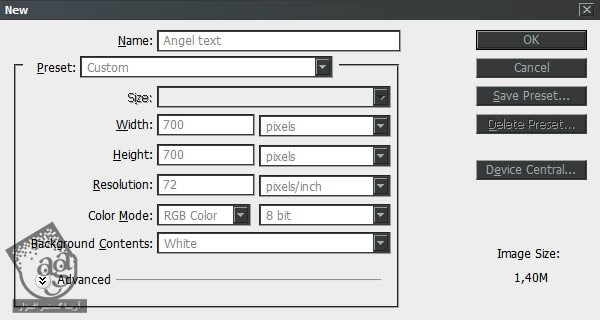
گام دوم
تکسچر Concrete Bunker رو برای Fill بوم در نظر می گیریم.

گام سوم
این تکسچر رو با Background ادغام می کنیم.

گام چهارم
وارد مسیر Image > Adjustments > Hue/Saturation > Hue میشیم و مقادیر زیر رو وارد می کنیم.
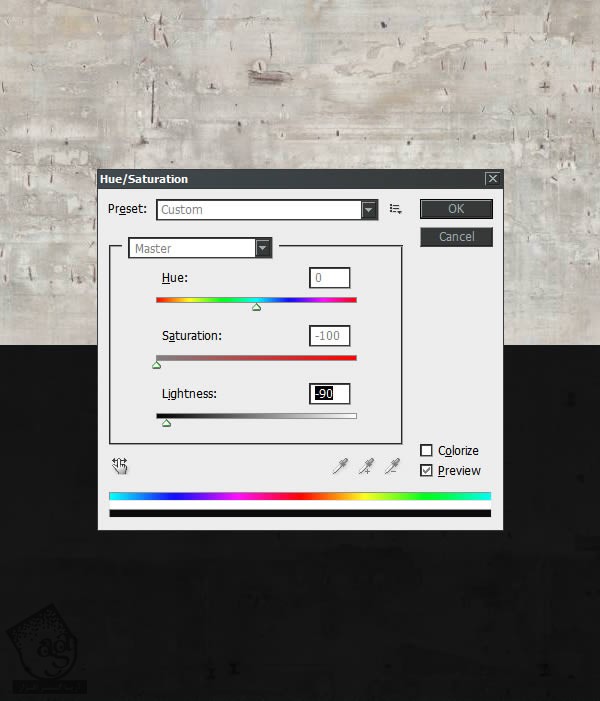
گام پنجم
Sharpen رو دو بار اعمال می کنیم. برای این کار، وارد مسیر Filter > Sharpen > Sharpen میشیم. برای اضافه کردن نویز واردمسیر Menu > Filter > Noise > Add Noise میشیم و مقادیر زیر رو وارد می کنیم. یک لایه جدید در بالای Background درست می کنیم. کد رنگی #252829 رو براش در نظر می گیریم. Blend Mode رو روی Color قرار داده و در نهایت هم اون رو با Background ادغام می کنیم.
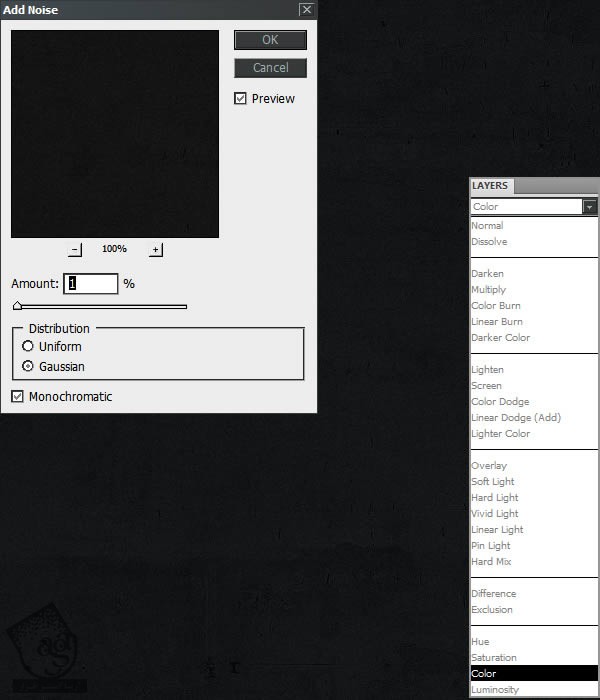
گام ششم
کلمه Angel رو با استفاده از فونت Argel Font وارد می کنیم. Size رو روی 310 و Tracking رو روی 0 قرار میدیم. حرف A رو انتخاب کرده و Tracking رو روی 40 قرار میدیم. بقیه مقادیر رو در زیر می بینین.

گام هفتم
با استفاده از ابزار Move، متن رو لایه Background رو انتخاب می کنیم. روی Align Horizontal Center و Align Vertical Center کلیک می کنیم.
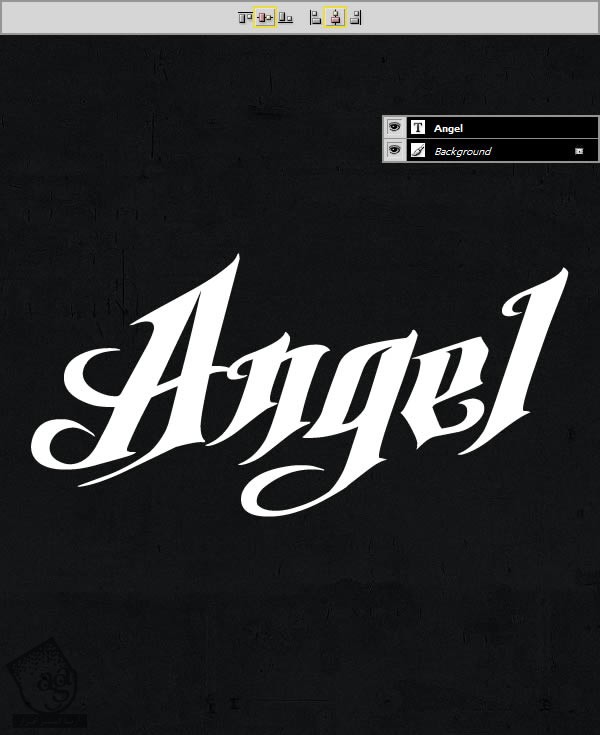
گام هشتم
یک Layer Style روی لایه متن اعمال می کنیم. Belnding Options رو به صورتی که می بینین تنظیم می کنیم.
برای ادیت Gloss Contour در بخش Bevel & Emboss، روی Thumbnail مربوط به Contour کلیک می کنیم و بعد هم نقاطی رو اضافه کرده و مقادیر زیر رو بهش اختصاص میدیم.

گام نهم
تصویر Palace Balls رو کپی و روی لایه متن Angel به شکلی که می بینین Paste می کنیم. اسم لایه رو میزاریم Reflection01. با استفاده از ابزار Move، لایه تصویر Reflection01 و Background رو انتخاب کرده و روی Align Bottom Edges و Align Left Edges کلیک می کنیم.
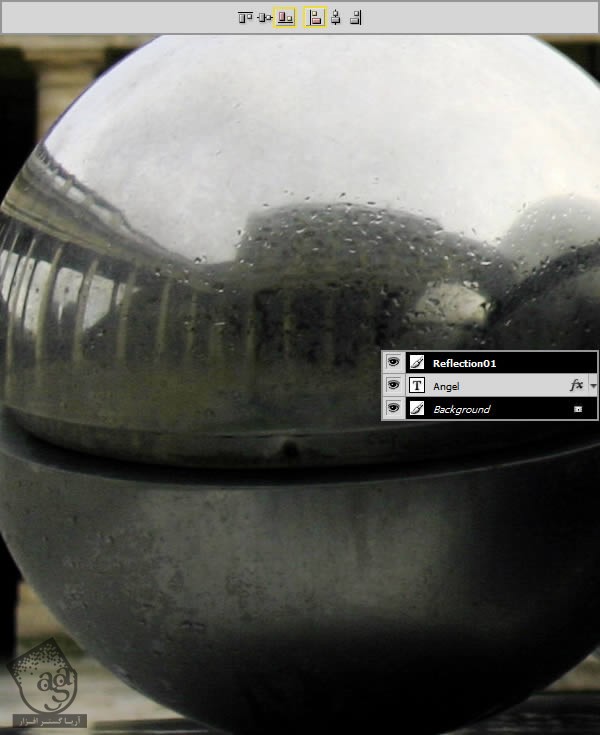
گام دهم
لایه تصویر Reflection01 رو با ابزار Rectangular Marquee انتخاب می کنیم. روی تصویر کلیک راست کرده و Free Transform رو انتخاب می کنیم. Width و Height رو تا 70 درصد کاهش میدیم. Horizontal Position رو روی 1099.2 قرار داه و Vertical Position رو هم روی 7.8- تنظیم می کنیم.

گام یازدهم
یک Layer Style روی لایه تصویر Reflection01 اعمال می کنیم.
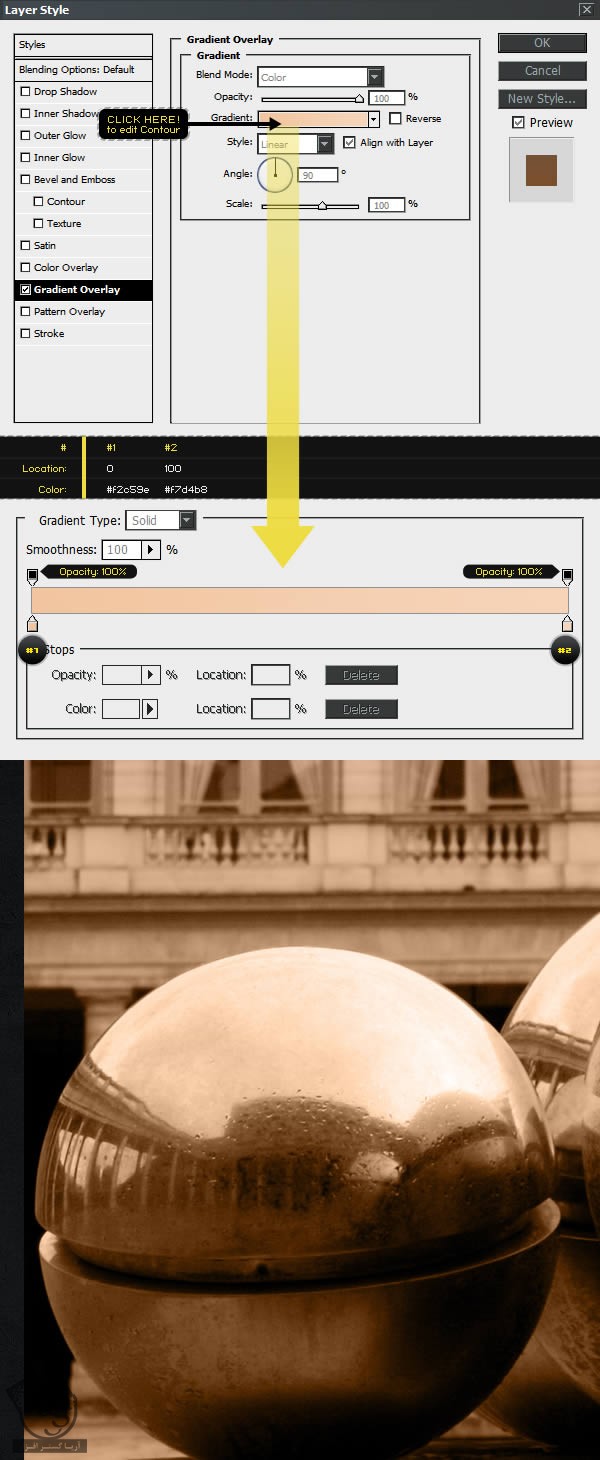
گام دوازدهم
وارد مسیر Menu > Filter > Sharpen > Sharpen میشیم. این کار رو سه بار تکرار می کنیم.
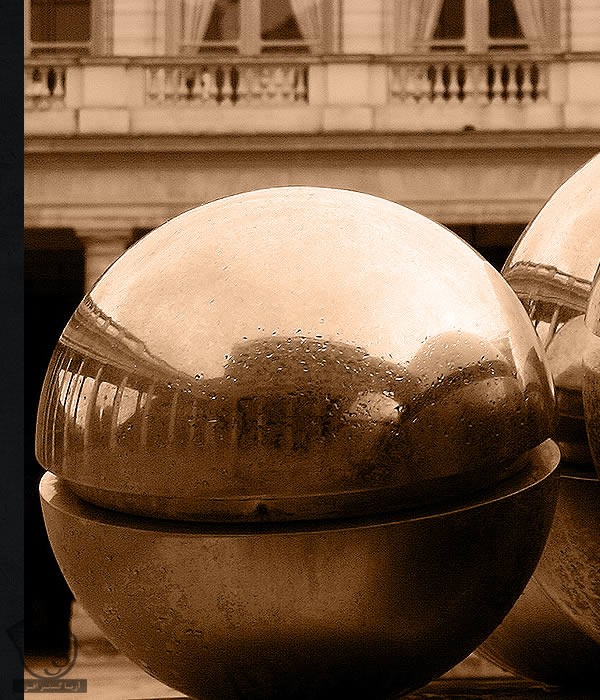
گام سیزدهم
وارد مسیر Menu > Filter > Noise > Reduce Noise میشیم و مقادیر زیر رو براش در نظر می گیریم.
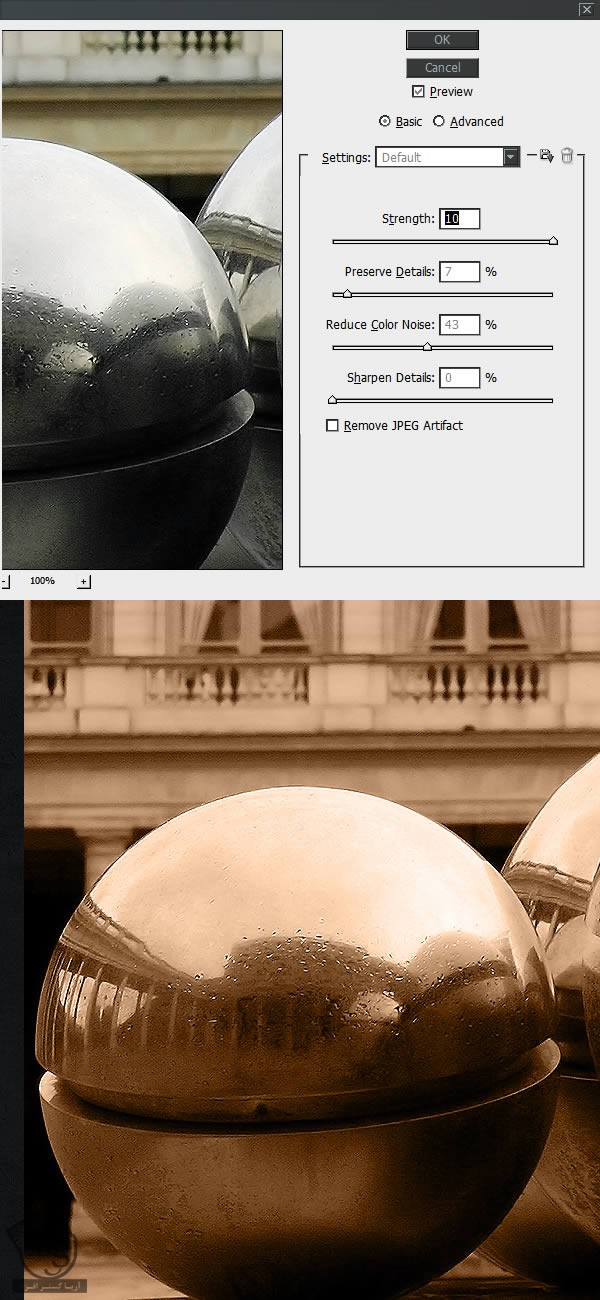
گام چهاردهم
لایه Reflection01 رو Duplicate کرده و اسم لایه Duplicate شده رو میزاریم Reflection02. در نهایت، Blend Mode رو روی Lighten و Opacity رو روی 50 درصد قرار میدیم.
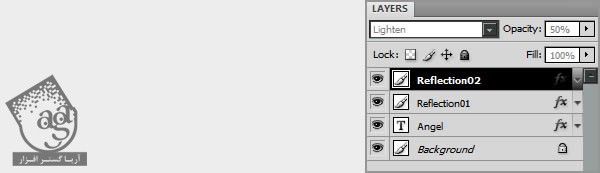
گام پانزدهم
برای اینکه نتیجه ای خیره کننده به دست بیاد، لایه تصویر Reflection02 رو با ابزار Rectangular Marquee انتخاب کرده. کلیک راست می کنیم و وارد مسیر Free Transform > Flip Horizontal میشیم و Width رو تا 90- درصد و Height رو تا 90 درصد کاهش میدیم. Horizontal Position رو روی 513 پیکسل و Vertical Position رو روی 108 پیکسل قرار میدیم.

گام شانزدهم
دو تا لایه تصاویر رو انتخاب کرده و وارد مسیر Menu > Layer > Create Clipping Mask میشیم. انعکاس ها رو داخل لایه فونت قرار میدیم. در نهایت، هر دو تصویر رو به همراه لایه های متن انتخاب کرده و روی آیکن Link Layers کلیک می کنیم.
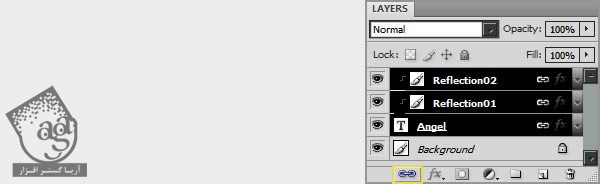
نتیجه

امیدواریم ” آموزش Photoshop : طراحی افکت متنی برنجی ” برای شما مفید بوده باشد…
توصیه می کنم دوره های جامع فارسی مرتبط با این موضوع آریاگستر رو مشاهده کنید:
– صفر تا صد آموزش فتوشاپ در عکاسی
– صفر تا صد آموزش دیجیتال پینتینگ – پک 1
– صفر تا صد آموزش دیجیتال پینتینگ – پک 2
توجه : مطالب و مقالات وبسایت آریاگستر تماما توسط تیم تالیف و ترجمه سایت و با زحمت فراوان فراهم شده است . لذا تنها با ذکر منبع آریا گستر و لینک به همین صفحه انتشار این مطالب بلامانع است !
دوره های آموزشی مرتبط
390,000 تومان
350,000 تومان
350,000 تومان
350,000 تومان
350,000 تومان
350,000 تومان
250,000 تومان
350,000 تومان
















































































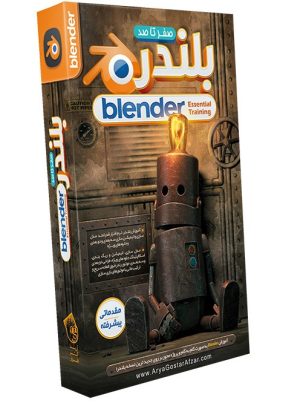
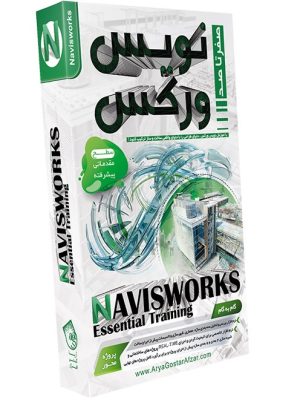



قوانین ارسال دیدگاه در سایت